Тень, отбрасываемая на задний план сцены
Отличный способ придать тексту ощущение глубины и "приподнятости" над плоскостью изображения- это изобразить отбрасываемую им тень. Тени, отбрасываемые текстом на задний план снимка, настолько просты в реализации и настолько эффективны в своем действии, что постепенно превратились в клише. Поэтому старайтесь ограничить применение данного эффекта только теми случаями, когда действительно требуется заставить текст выглядеть так, будто его строка "подпрыгнула" над страницей.
1. Создайте строку текста с помощью инструмента Type (Текст), в результате чего она автоматически появится на отдельном прозрачном слое, или перенесите на новый слой маску текста, созданную инструментом Type Mask (Текстовая маска). Такой слой также будет автоматически иметь прозрачный фон.
2. Продублируйте текстовый слой и проверьте, чтобы слой-дубликат был выделен в палитре Layers (Слои), на что указывает инверсная окраска его строки.
3. Постройте плотно облегающую текстовые символы рамку выделенной области, выбрав команду меню Select <> Color Range (Выделение <> Цветовой диапазон), установив указатель в виде пипетки на прозрачную фоновую область слоя и щелкнув кнопкой мыши. Такой метод обеспечивает выделение в том числе и внутренних областей таких символов, как "e" или "A".
4. Выберите команду меню Select <> Feather (Выделение <>
Растушевка) и настройте растушевку так, чтобы ее радиус равнялся нескольким пикселям (конкретное значение будет зависеть от размера шрифта и разрешения изображения). Примените к активной выделенной области заливку черным цветом с 60-процентной непрозрачностью.
5. При выделенном слое тени выберите инструмент Move (Перемещение) и используйте клавиши со стрелками, чтобы сместить тень по отношению к текстовой строке, как показано на рис. 11.7.
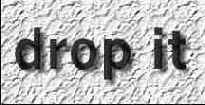
Рис. 11.7. Текст, отбрасывающий тень на задний план сцены
В следующих разделах приведено описание эффектов, считающихся наиболее полезными при оформлении текста.
СОВЕТ
Эффекты текстовой графики безопаснее и проще всего создавать и хранить в отдельных файлах. Закончив создание эффекта, примените подходящую методику выделения для изоляции изображения текстовой строки на отдельном слое, а затем сохраните это изображение в файле формата PSD, чтобы зафиксировать слои. Открыв впоследствии этот файл, можно будет перетащить текстовый слой в окно любого другого изображения, где он займет подобающее место.
Секреты специальных эффектов Photoshop 4
Тени и сияющие ореолы: реализация в дополнительных модулях
Фильтры из набора Eye Candy компании Alien Skin содержат функцию под названием Drop Shadow (Тень), реализующую эффект тени, отбрасываемой объектом на задний план сцены. Окно диалога этой функции позволяет контролировать направление, величину выступа, ширину полосы растушевки края, цвет и степень непрозрачности тени- и все это без всякой необходимости создавать дополнительные слои или обращаться к другим диалоговым окнам. Если для создания каталога или презентации вам потребуется снабдить тенями десятки объектов, то приобретение этого набора фильтров окупится мгновенно. На рис. 6.9 показано окно диалога Drop Shadow (Тень) рассматриваемого программного модуля, а на рис. 6.10 демонстрируется результат генерации тени в соответствии со значениями параметров, показанных на рис. 6.9.
Фильтр Glow (Сияние) из набора Eye Candy позволяет сформировать гораздо более выразительный и реалистичный эффект сияющего ореола, чем простой метод размывки по Гауссу, продемонстрированный ранее в этой главе. На рис. 6.11 показано окно диалога фильтра Glow (Сияние), а на рис. 6.12 - результат применения этого фильтра при значениях параметров, установленных в окне диалога.
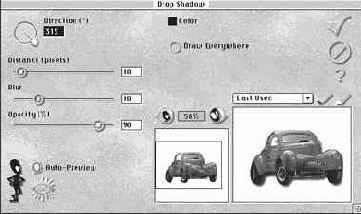
Рис. 6.9.Окно диалога Drop Shadow (Тень) из набора Eye Candy
В состав набора фильтров Eye Candy входит также уникальный фильтр, называемый Perspective Shadow (Тень в перспективе), который отлично работает в тех случаях, когда объект освещается спереди и сверху. Вы можете применять этот фильтр, получая результаты наподобие того, какой мы получили в рассмотренном выше упражнении по реализации аналогичного эффекта средствами Photoshop. Надо

Рис. 6.10. Сформированная при помощи фильтра Eye Candy тень, отбрасываемая объектом на задний план сцены
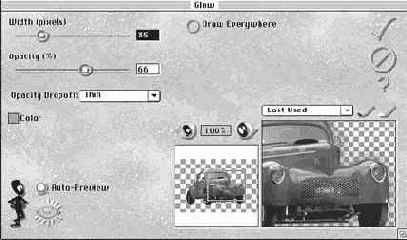
Рис. 6.11. Окно диалога фильтра Glow (Сияние) из набора Eye Candy
сказать, что если тень будет создаваться не на отдельном слое изображения (а использовать отдельный слой можно практически во всех фильтрах набора Eye Candy), то вы не сможете придать тени изменяющуюся с расстоянием прозрачность. Может быть, это будет реализовано в следующих версиях программы? Вид окна диалога фильтра Perspective Shadow (Тень в перспективе) показан на рис. 6.13.